在Word文档里,为了不觉得一张图片显的单调都会加一些文字,所以,在Word怎么在图片旁边加文字呢?
第一:点击上方【工具栏】,找到点击【插入】,点击文本框,下拉列表,点击【横向】:

第二:点击【文本框】,在文本框里输入自己想要的文字,调整好文字的大小,拖动【文本框】找到合适的位置:

第三:把文本框的边框隐藏,点击文本框的边框,然后点击【设置对象格式】:
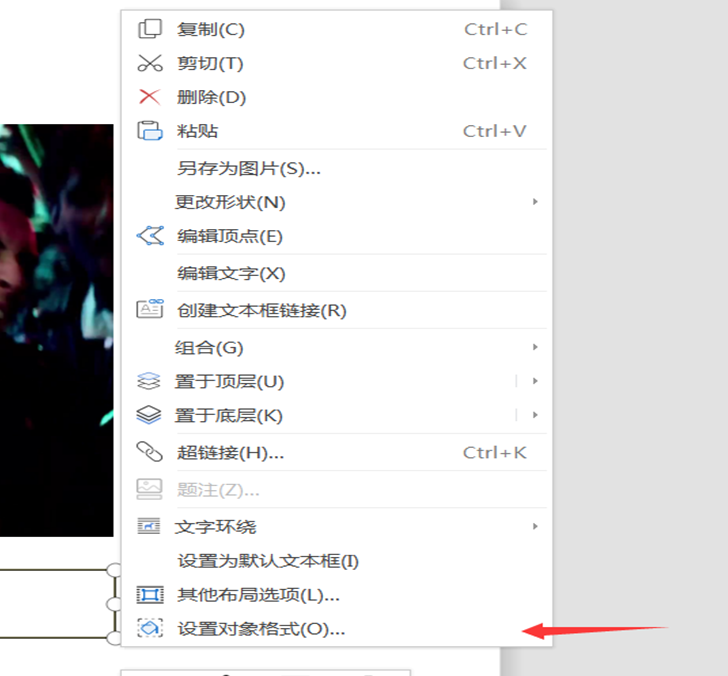
第四:切换到填充与轮廓标签。选择点击【选择-颜色】,选择点击【无颜色】,然后点击【线条颜色】,选择【无颜色】:
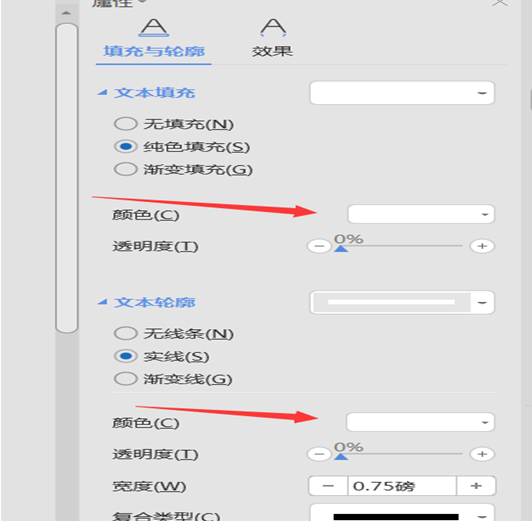
第五:保存已经做好的文件。
那么,在Word文档当中,为Word图片文件旁边添加文字的方法,是不是很简单呢,你学会了吗?






